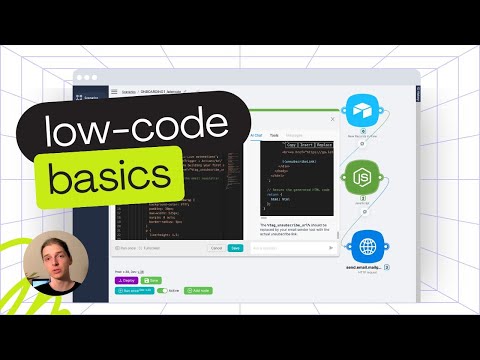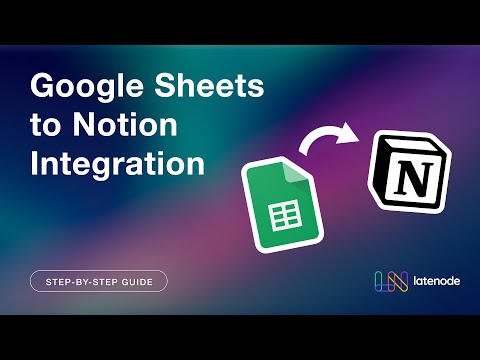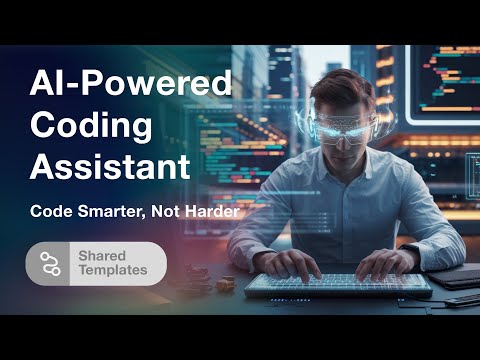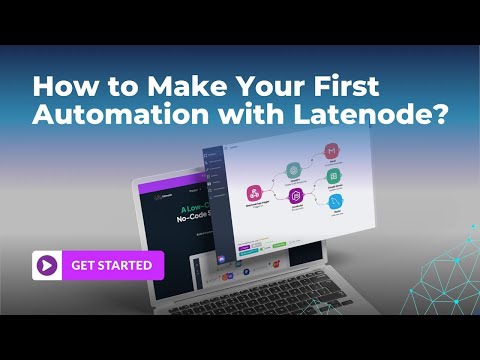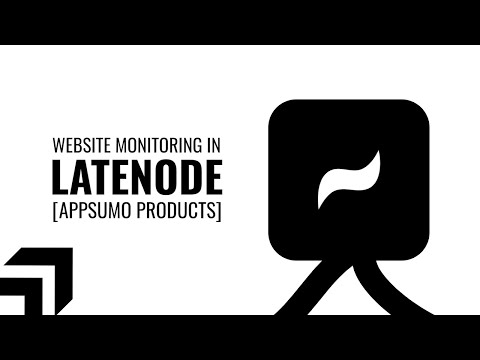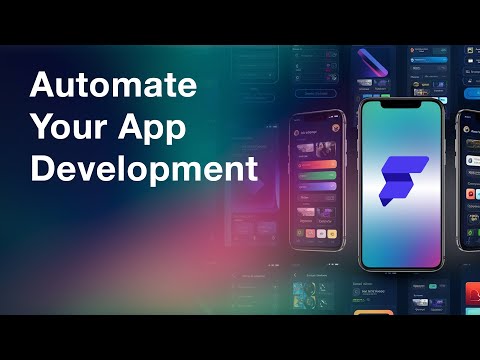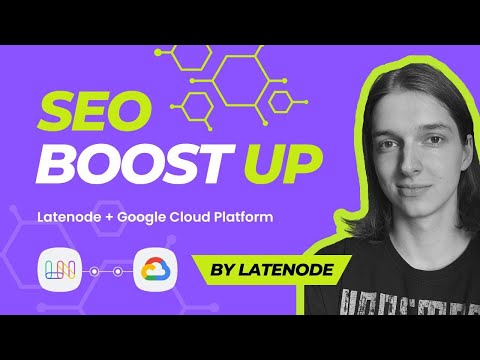Comment construire un chatbot Slack à l'aide de l'IA : un guide étape par étape.
Introduction
Bienvenue dans notre guide approfondi sur la construction d'un chatbot Slack à l'aide de l'IA. Ce tutoriel t'accompagne tout au long du processus, de la configuration initiale au déploiement. À la fin, tu auras un Slackbot entièrement fonctionnel qui pourra interagir avec les utilisateurs de manière intelligente.
Configuration de ton Slackbot
Étape 1 : Créer un scénario vierge
Commence par créer un nouveau scénario vierge. Ce sera la base de ton projet Slackbot. Voici comment procéder :
- Ouvre ton environnement de développement et crée un nouveau scénario.
- Assure-toi que ce scénario sera responsable de la réception et de la réponse aux messages.
- Prépare-toi à mettre en place une interaction avec Slack.
Étape 2 : Configurer l'API de Slack
Navigue jusqu'à l'API de Slack et suis les étapes suivantes :
- Rends-toi sur api.slack.com.
- Crée une nouvelle application à partir de zéro et donne-lui un nom. Par exemple, nomme-la "Navi" si tu es un fan de Zelda.
- Configure ton appli en activant la fonctionnalité du bot.
Étape 3 : Configurer les champs d'application du bot
Ton robot aura besoin de permissions spécifiques, appelées scopes. Ajoute les scopes suivants pour permettre à ton bot de lire et d'écrire des messages, entre autres capacités :
- app_mentions:read
- chaînes:histoire
- réactions:lire
- files:read
- files:write
- chat:écrire
Installe ton appli dans ton espace de travail Slack et note le jeton OAuth.
Étape 4 : Configurer les variables d'environnement
Enregistre le jeton OAuth en tant que variable globale dans ton environnement de développement pour pouvoir y accéder facilement plus tard :
na'vi_slackbotConstruire une logique d'interaction
Étape 1 : Configuration de Webhook
Configure une URL webhook pour recevoir des événements de Slack. Voici comment procéder :
- Va dans la section des abonnements aux événements dans les paramètres de ton appli Slack.
- Active les événements et ajoute l'URL de ton webhook comme URL de requête.
- Mets en place des abonnements aux événements pour `app_mention` et d'autres événements souhaités.
Étape 2 : Vérification de la manipulation
Lorsque Slack envoie un défi de vérification, ton webhook doit y répondre. Configure ton webhook pour qu'il réponde avec le jeton de défi afin de terminer le processus de vérification.
Étape 3 : Filtrer les événements
Mets en place un filtrage pour t'assurer que seuls les événements pertinents, tels que `app_mention`, déclenchent d'autres actions :
if(event.type === 'app_mention') {
// Répond aux mentions
}
Étape 4 : Répondre aux messages
Configure des requêtes HTTP pour récupérer l'historique des conversations et ajouter des réactions aux messages. Utilise l'API de Slack pour obtenir le contexte complet de la conversation :
GET https://slack.com/api/conversations.replies?channel={channel}×tamp={ts}
Formate les messages pour qu'ils correspondent aux exigences de l'API de ChatGPT :
[{
role: 'user',
content: 'Hello!'
},
{
role: 'assistant',
content: 'Hi there!'
}]
Intégrer l'IA
Étape 1 : Configurer ChatGPT
Prépare ton message système et formate l'historique des conversations. Connecte-toi à l'API ChatGPT et envoie les données formatées de la conversation :
POST https://api.openai.com/v1/chat/completions
Inclus ta clé API et envoie l'historique de la conversation sous forme d'objet JSON.
Étape 2 : Traiter la réponse de l'IA
Analyse la réponse de l'IA et prépare-la pour Slack. Traite toute mise en forme ou tout étiquetage de mention nécessaire avant de la renvoyer à Slack :
POST https://slack.com/api/chat.postMessage
Améliorer ton robot
Étape 1 : Ajouter des Emojis
Télécharge des emojis personnalisés sur Slack et utilise-les dans tes réponses pour plus de panache. Configure des blocs pour créer des messages plus interactifs et visuellement attrayants.
Étape 2 : Ajouter des raccourcis et des commandes
Active l'interactivité et les raccourcis dans ton appli Slack pour offrir des fonctionnalités supplémentaires :
- Ajoute des commandes slash pour des actions spécifiques comme la génération d'images ou la mise en place de rappels.
- Ajoute des raccourcis pour exécuter des flux de travail spécifiques d'un clic droit.
Conclusion
En suivant ces étapes, tu peux construire un chatbot Slack utilisant l'IA pour améliorer ton environnement de travail ou de communauté. Personnalise-le davantage pour qu'il réponde à tes besoins spécifiques.
Si ce guide t'a été utile, n'oublie pas d'aimer et de t'abonner pour recevoir d'autres tutoriels !
.svg)